- Parámetros en el manejo de tallas y colores para el módulo de inventarios
El manejo de tallas y colores comienza desde el archivo de bodegas, ingresas por la ruta: Archivos – Kardex – Bodegas
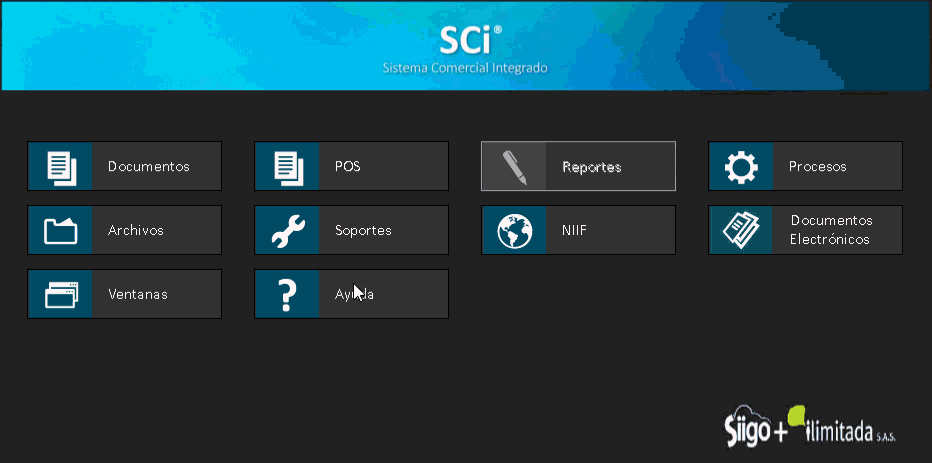
Se crea una bodega propiamente para el manejo de tallas, todo lo que manejes dentro de esa bodega va a controlar tallas y colores.
En ella se coloca el código y nombre de la bodega, tipo de valorización que siempre sería promedio y en la parte inferior, pregunta la información para la configuración de tallas y colores. Allí determinas en que longitud comienzan las tallas y en cuál los colores, esto porque hacen parte de la referencia. Un ejemplo es que si la referencia es de tres caracteres como 001, la talla comenzaría en el 4 dígito y podemos configurar que tiene dos dígitos:
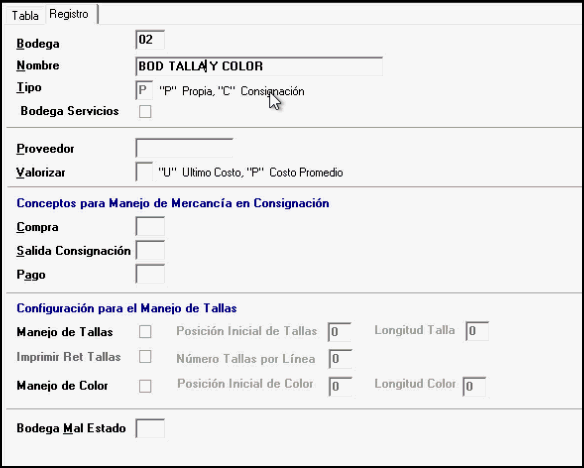
El campo número de tallas por línea aplica, si en la impresión de la factura se necesita que de todas las tallas y colores que se facture en esa referencia, en la impresión muestre una sola línea el código y nombre de la referencia y en una columna independiente aparezca la cantidad por cada una de las tallas. El máximo de tallas sería de 5.
Si maneja color, igualmente debes ingresar el dígito inicial y la longitud, con el ejemplo anterior, la referencia 001, la talla 01 y el color de tres dígitos 001. Después de configurado, grabas con la tecla F10.
Lo siguiente, después de las bodegas, es crear las tallas, por la ruta: Archivos – Kardex – Tallas.
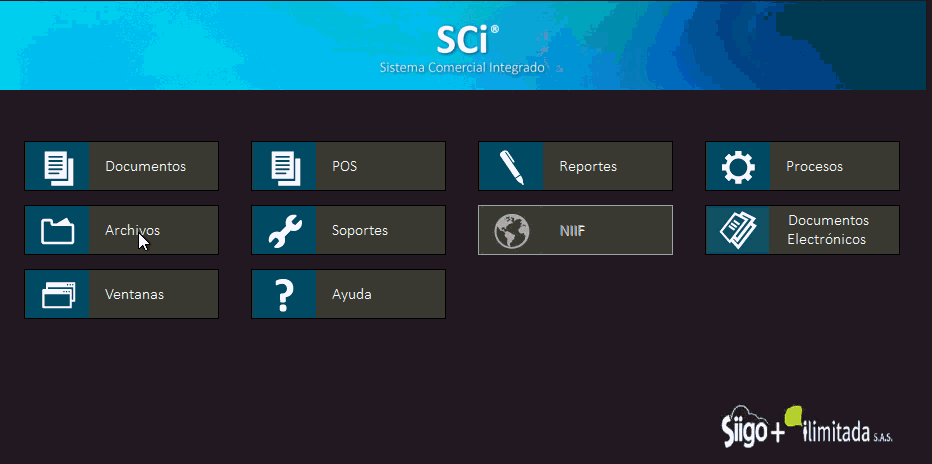
Aquí vas a crear todas la tallas que necesitas para trabajar en la bodega creada previamente.
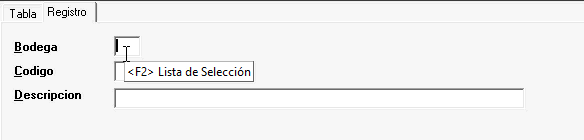
Al ingresar, solicita la bodega, el código y nombre de la talla. Grabas con el botón ![]() .
.
Para crear los colores, vas por la misma ruta: Archivo Kardex – Colores.
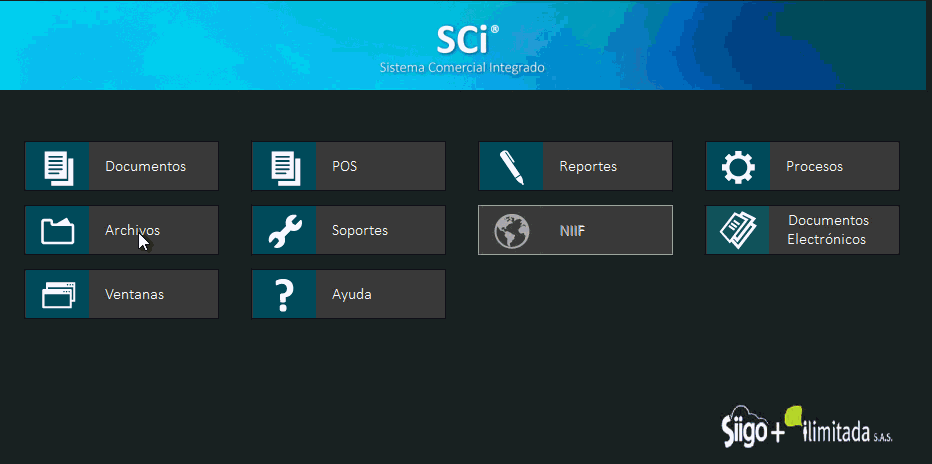
Seleccionas la bodega, código y nombre del color y grabas con F10 o el botón ![]() . Creas todos los colores con los que vas a trabajar.
. Creas todos los colores con los que vas a trabajar.
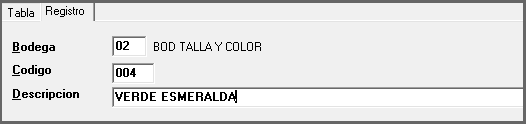
Por último pasas al archivo de referencias por la ruta: Archivos – Kardex – Referencias.
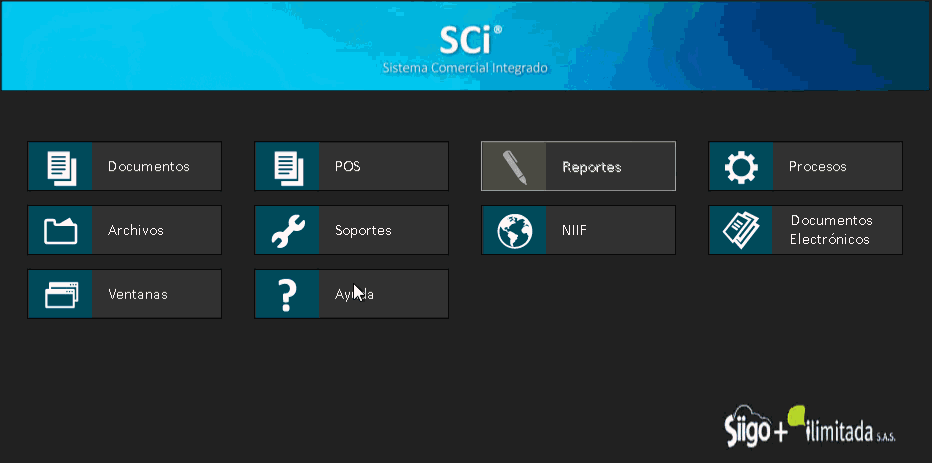
En la creación de referencia para la bodega seleccionada, es la referencia genérica o referencia principal, en la parte derecha, en la pestaña general, encuentras el botón ingresar referencias.
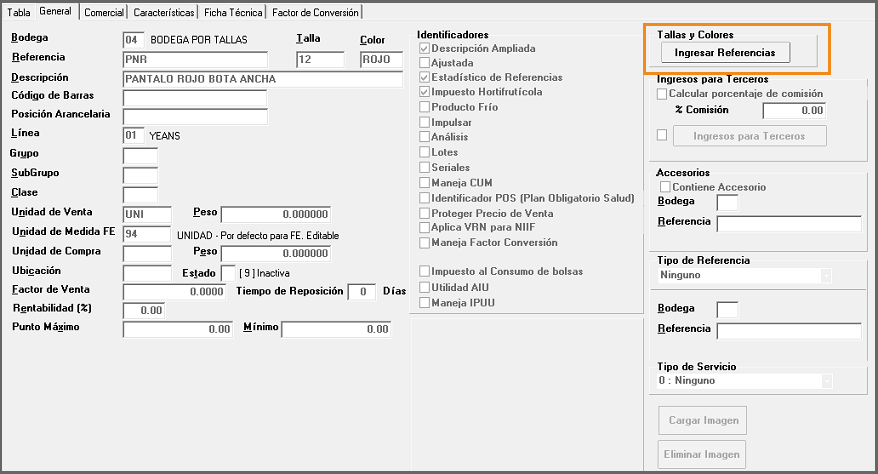
Puedes incluir para ese producto, cuál es el rango de tallas y colores que se va a adicionar.

Adicional, está la casilla ampliar descripción, que al marcarla agregaría la descripción de la talla y color como parte del nombre de la referencia. Al pasar a la pestaña tabla, te muestra cada una de las referencias por tallas y colores que se van a trabajar.
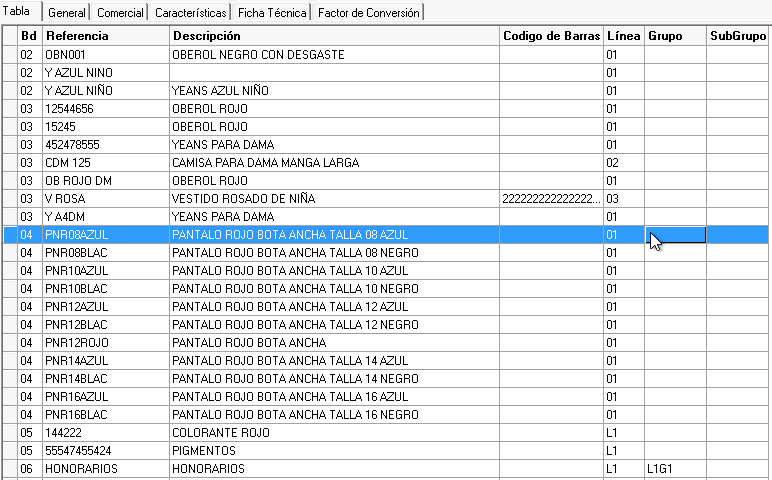
- Elaboración de documentos
Después de realizada la parametrización, podrás comenzar a realizar los movimientos, dentro de estos están, las entradas de inventarios que se realizan por la ruta: Documentos – Asentar – Inventarios – Otras entradas (16)
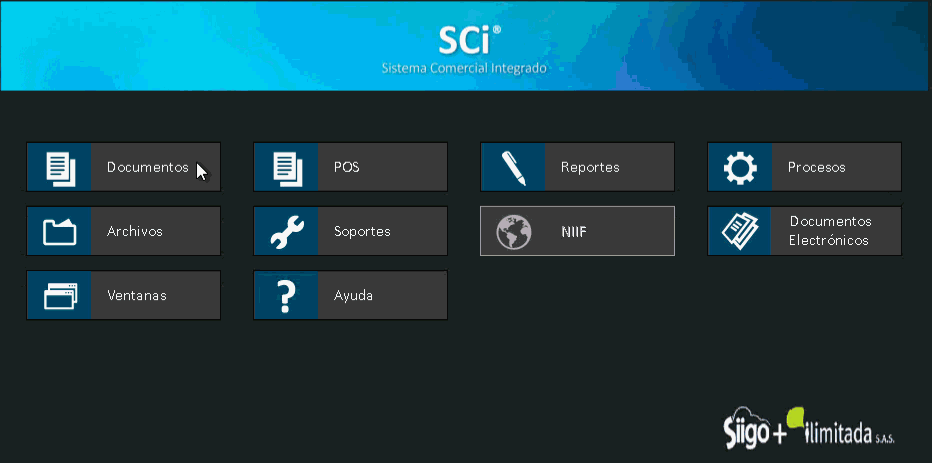
Allí, agregas los datos iniciales, como concepto, número del documento, tercero, y si existe colocas el documento referencia. En el área de detalle, pregunta para cúal bodega sería la entrada, y puedes seleccionar las diferentes referencias que están creadas en la bodega, buscas con la tecla F2, las diferentes referencias que están creadas en la bodega, cuál es el código, y traería la información. Se coloca la cantidad que se está ingresando, el precio y el centro de costos.
En todas las capturas en la parte inferior derecha hay un botón que se llama otros datos, donde podrías presionar sobre la opción capturar tallas, puedes buscar la referencia que se va a utilizar y te mostraría el listado.
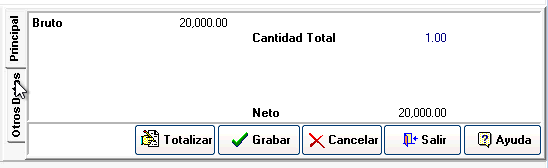
Clic sobre el botón, grabar y el sistema mostraría todas las referencias con sus tallas y colores.
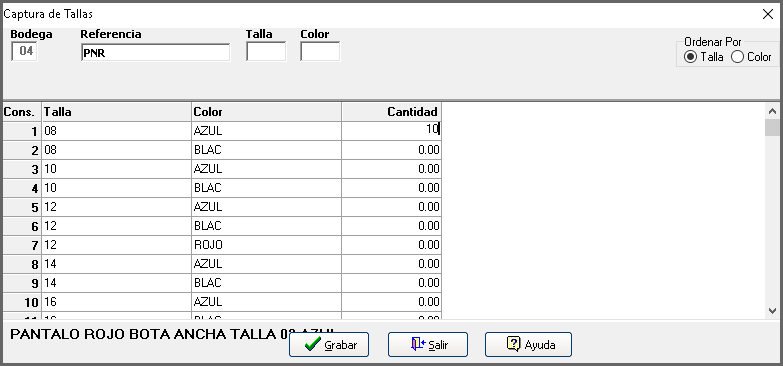
- Informes
Se actualiza el movimiento y a nivel de reportes te van a mostrar por separado en una columna la referencia y en otras la talla y el color, lo generaras por la ruta: Reportes – Kardex – General.
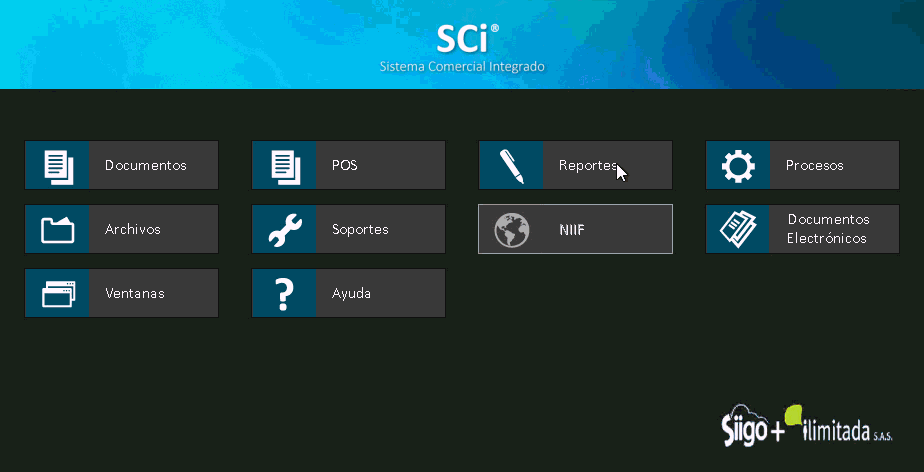
Para aclarar dudas puedes ver los siguientes videos:





